|
Ysolde
 |
Ce
tutoriel est une traduction d'une création originale de
Yvonne
dont j'ai obtenu la permission pour la traduire.
Il est
strictement interdit
de copier cette traduction, de la distribuer sur le Net sans ma
permission écrite et/ou d'afficher votre résultat sur le Net
sans y inclure le lien original de Yvonne et le lien
de cette traduction.
Merci de respecter notre
travail.
Vous trouverez le tutoriel original
ici.
Thank you Yvonne to have given me the permission to translate your
tutorial.
La création de cette traduction a été réalisée avec
PSPX3.
Filtres
* Filter Factory F
* Flaming Pear - Ornament
* Graphics Plus
* Scribe
* Transparency - Eliminate White
* Unlimited 2.0
Pour télécharger ces filtres, cliquez ici
Installer les filtres dans le répertoire Plugins de votre choix
Matériel
* Tubes - Sélections - Police
Le tube de la femme est une création de
Annelies
Les sélections et le tube de la décoration sont des créations de Yvonne
Il
est strictement interdit
d'enlever la signature, de renommer les tubes ou de redistribuer
les tubes sans l'autorisation écrite des créateurs de ces
tubes.
Merci de respecter leurs conditions d'utilisations.
Cliquez sur cet icône pour télécharger le Matériel
Préparation.
Ouvrir les tubes
À l'aide de la touche Shift et la lettre D de votre clavier,
faire une copie des tubes. Fermer les originaux.
Ouvrir la police KOLIBRI et la minimiser
Placer les sélections dans le dossier Sélections du répertoire My PSP Files de PSP
Palette Styles et Textures
Couleur Premier plan = #d0c7b8
Couleur Arrière-plan = #403e3f
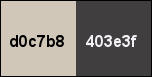
Vous êtes prêt alors allons-y. :)
|
Pour vous guider pendant la création de ce tag,
cliquer sur cette flèche avec le bouton gauche de la souris
et déplacer pour marquer votre ligne
 |
Étape 1.
Ouvrir une nouvelle image de
900 x 600 pixels, fond transparent
Outil Pot de peinture
Avec le bouton droit de la souris, appliquer la couleur
Arrière-plan dans la nouvelle image
Étape 2.
Calques - Nouveau calque raster
Sélections - Sélectionner tout
Ouvrir le tube Alies_580-woman-26072011
Édition - Copier
Retourner à l'image 900 x 600
Édition - Coller dans la sélection
Sélections - Désélectionner tout
Étape 3.
Effets - Effets d'image -
Mosaïque sans jointures

Réglage - Flou - Flou radial
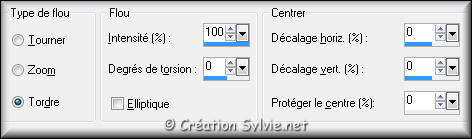
Calques - Fusionner - Fusionner les calques visibles
Étape 4.
Effets - Modules externes - Flaming
Pear - Ornament
Répéter une autre fois le filtre Flaming Pear - Ornament
Effets - Modules externes - Scribe - Doughnutz
Configuration par défaut ( 52 )
Effets - Effets de bords - Accentuer
Étape 5.
Sélections -
Charger/enregistrer une sélection / Charger à partir du disque
Repérer la sélection Ysolde@yvonnespsplessensel1
Sélections - Transformer la sélection en calque
Sélections - Désélectionner tout
Étape 6.
Calques - Dupliquer
Effets - Effets de distorsion - Bombage
Intensité à 100
Effets - Modules externes - Flaming Pear - Ornament
Répéter une autre fois le filtre Flaming Pear - Ornament
Image - Redimensionner
Décochez Redimensionner tous
les calques
Redimensionner à 110%
Palette des calques
Changer le mode Mélange pour Fondu
Réduire l'opacité à 25
Calques - Agencer - Déplacer vers le bas
Étape 7.
Palette des calques
Activer le calque en haut de la pile
Changer le mode Mélange pour
Éclaircir
Réduire l'opacité à 50
Votre tag ressemblera à ceci :
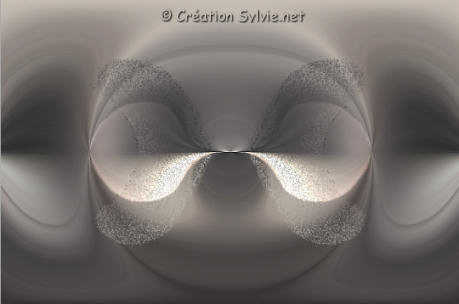
Étape 8.
Calques - Nouveau calque
raster
Outil Sélection - Rectangle
Dans la barre d'outils, cliquez sur l'icône Sélection
personnalisée

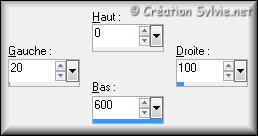
Outil Pot de peinture
Avec le bouton droit de la souris, appliquer la couleur
Arrière-plan dans la sélection
Sélections - Désélectionner tout
Effets - Modules externes - Flaming Pear - Ornament
Répéter une autre fois le filtre Flaming Pear - Ornament
Effets - Effets d'image - Décalage
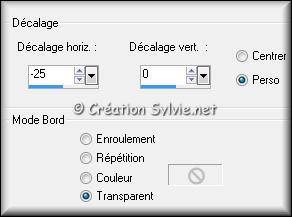
Étape 9.
Calques - Dupliquer
Image - Miroir
Calques - Fusionner - Fusionner avec le calque de dessous
Palette des calques
Réduire l'opacité à 60
Calques - Dupliquer
Palette des calques
Changer le mode Mélange pour Différence
Réduire l'opacité à 30
Étape 10.
Palette Styles et Textures
Ouvrir la fenêtre de configuration de la couleur Arrière-plan
Onglet Dégradé
Repérer le dégradé Fondu d'arrière-plan
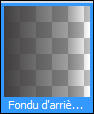
Style Linéaire - Angle à 90 - Répétitions - à 0 - Inverser
décoché
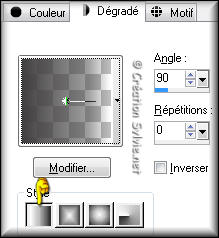
Étape 11.
Calques - Nouveau calque
raster
Outil Sélection - Rectangle
Dans la barre d'outils, cliquez sur l'icône Sélection
personnalisée
Même configuration de sélection que l'étape 8 (déjà en
mémoire)
Outil Pot de peinture
Avec le bouton droit de la souris, appliquer le dégradé dans la
sélection
Sélections - Désélectionner tout
Étape 12.
Effets - Modules externes - Flaming Pear - Ornament
Image - Rotation libre

Effets - Effets d'image - Décalage
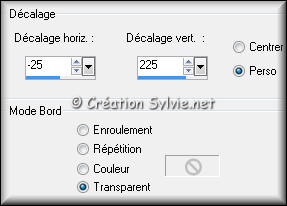
Effets - Modules externes - Flaming Pear - Ornament
Étape 13.
Calques - Dupliquer
Image - Renverser
Calques - Fusionner - Fusionner avec le calque de dessous
Palette des calques
Changer le mode Mélange pour Lumière dure
Réduire l'opacité à 80
Calques - Dupliquer
Image - Miroir
Étape 14.
Palette des calques
Activer le calque en bas de la pile (Fusionné)
Calques - Nouveau calque raster
Outil Sélection - Rectangle
Dans la barre d'outils, cliquez sur l'icône Sélection
personnalisée
Même configuration de sélection que l'étape 8 (déjà en
mémoire)
Outil Pot de peinture
Appliquer la couleur Premier plan dans la sélection
Sélections - Désélectionner tout
Étape 15.
Effets - Effets géométriques - Inclinaison
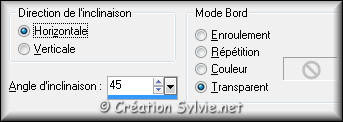
Effets - Effets de distorsion - Torsion
Degrés à 720
Répéter l'effet Torsion avec la même configuration
Image - Redimensionner
Décochez Redimensionner tous
les calques
Redimensionner à 120%
Effets - Effets de texture - Stores
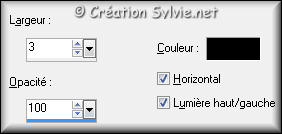
Étape 16.
Calques - Dupliquer
Image - Miroir
Image - Renverser
Calques - Fusionner - Fusionner avec le calque de dessous
Palette des calques
Changer le mode Mélange pour Éclaircir
Réduire l'opacité à 15
Étape 17.
Calques - Fusionner - Fusionner les calques visibles
Votre tag ressemblera à ceci :

Étape 18.
Calques - Nouveau calque raster
Sélections - Charger/enregistrer une sélection - Charger à
partir du disque
Repérer la sélection Ysolde@yvonnespsplessensel2
Outil Pot de peinture
Appliquer la couleur Premier plan dans la sélection
Sélections - Désélectionner tout
Effets - Effets 3D - Ombre de portée
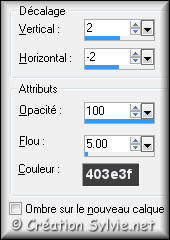
Calques - Dupliquer
Image - Miroir
Calques - Fusionner - Fusionner avec le calque de dessous
Étape 19.
Palette Styles et Textures
Couleur Arrière-plan
Cliquez sur le bouton Dégradé et choisir le bouton Couleur
Étape 20.
Calques - Nouveau calque
raster
Outil Pot de peinture
Avec le bouton droit de la souris, appliquer la couleur
Arrière-plan dans le nouveau calque
Effets - Modules externes - Filter Factory Gallery F
- Flowers
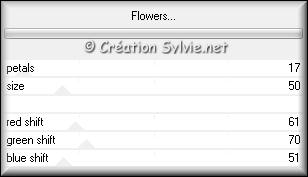
Effets - Modules externes - Transparency - Eliminate
White
Palette des calques
Changer le mode Mélange pour Multiplier
Effets - Effets
d'image - Décalage
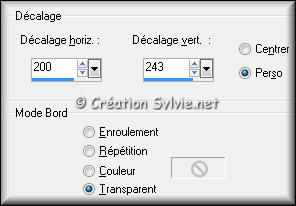
Étape 21.
Calques - Dupliquer 2 fois
Placer les étoiles comme ceci :

Palette des calques
Activer le calque Copie (2) sur Raster 2
Faire 2 fois
Calques - Fusionner - Fusionner avec le calque de dessous
Effets - Effets 3D
- Ombre de portée
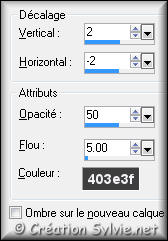
Calques - Dupliquer
Image - Miroir
Image - Renverser
Placer comme ceci :

Calques - Fusionner - Fusionner avec le calque de dessous
Étape 22.
Ouvrir le tube Alies_580-woman-26072011
Édition - Copier
Retourner à votre tag
Édition - Coller comme nouveau calque
Placer comme ceci :

Effets - Effets 3D - Ombre de portée
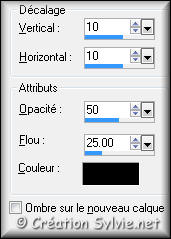
Étape 23.
Calques - Fusionner - Tous
aplatir
Image - Ajouter des bordures - Symétrique coché
Taille de 2 pixels = Couleur Arrière-plan
(#403e3f)
Taille de 2 pixels = Couleur
Premier plan
(#d0c7b8)
Taille de 2 pixels = Couleur Arrière-plan
(#403e3f)
Étape 24.
Sélections - Sélectionner tout
Sélections - Modifier - Contracter de 6 pixels
Sélections - Inverser
Effets - Effets 3D
- Ombre de portée
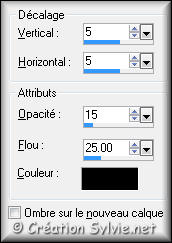
Répéter en changeant le Vertical et l'Horizontal à
-5
Étape 25.
Sélections - Sélectionner tout
Image - Ajouter des bordures - Symétrique coché
Taille de 50 pixels = Couleur Arrière-plan
(#403e3f)
Sélections - Inverser
Effets - Modules externes - Graphics Plus - Cross Shadow
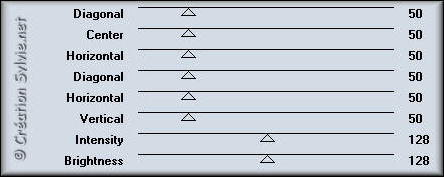
Garder la sélection
Étape 26.
Sélections - Transformer la sélection en calque
Effets - Modules externes - Filter Factory Gallery F
- Border Film
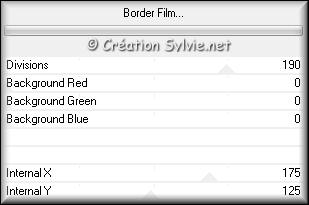
Sélections - Désélectionner tout
Palette des calques
Changer le mode Mélange pour Différence
Réduire l'opacité à 50
Étape 27.
Calques - Fusionner - Tous
aplatir
Image - Ajouter des bordures - Symétrique coché
Taille de 2 pixels = Couleur Arrière-plan
(#403e3f)
Taille de 2 pixels = Couleur
Premier plan
(#d0c7b8)
Taille de 2 pixels = Couleur Arrière-plan
(#403e3f)
Étape 28.
Sélections - Sélectionner tout
Sélections - Modifier - Contracter de 6 pixels
Sélections - Inverser
Effets - Effets 3D
- Ombre de portée
Même configuration que l'étape 24 (déjà en mémoire avec
le négatif)
Répéter en changeant le Vertical et l'Horizontal à
5
Sélections - Désélectionner tout
Étape 29.
Ouvrir le tube
decolesYsolde-yvonnespsplessen
Édition - Copier
Retourner à votre tag
Édition - Coller comme nouveau calque
Placer à droite
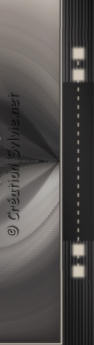
Calques - Dupliquer
Image - Miroir
Étape 30.
Outil Texte
Repérer la police KOLIBRI
Taille à 50
Épaisseur du trait à 1.0
Mode Vectoriel
Palette Styles et Textures
Cliquez sur les petites flèches pour inverser les couleurs. La
couleur Premier plan doit se retrouver en Arrière-plan
Écrire le mot Ysolde
Placer dans le bas du tag, à droite
Calques - Convertir en calque raster
Effets - Effets 3D
- Ombre de portée
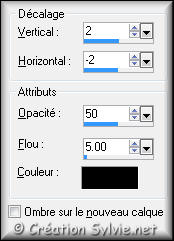
Étape 31.
Ajouter votre signature
Calques - Fusionner - Fusionner les calques visibles
Voilà ! Votre tag est terminé.
Il ne vous reste plus qu'à le redimensionner si nécessaire et à
l'enregistrer
en format JPG, compression à 25
J'espère que vous avez aimé faire ce tutoriel. :)
Il est interdit de copier ou de distribuer
cette traduction sans mon autorisation
Autre
résultat

|